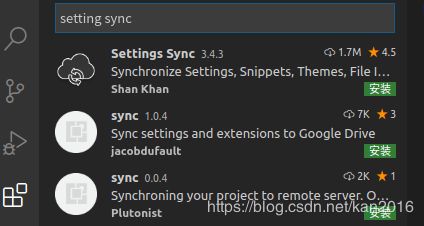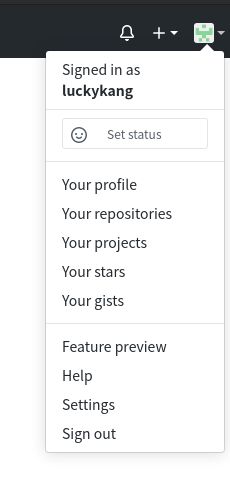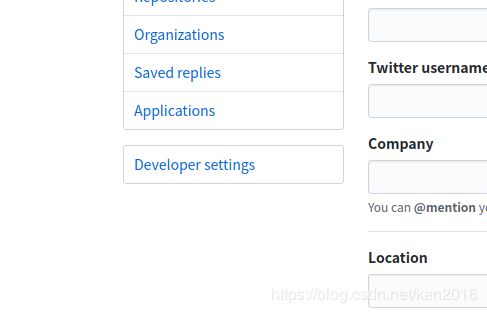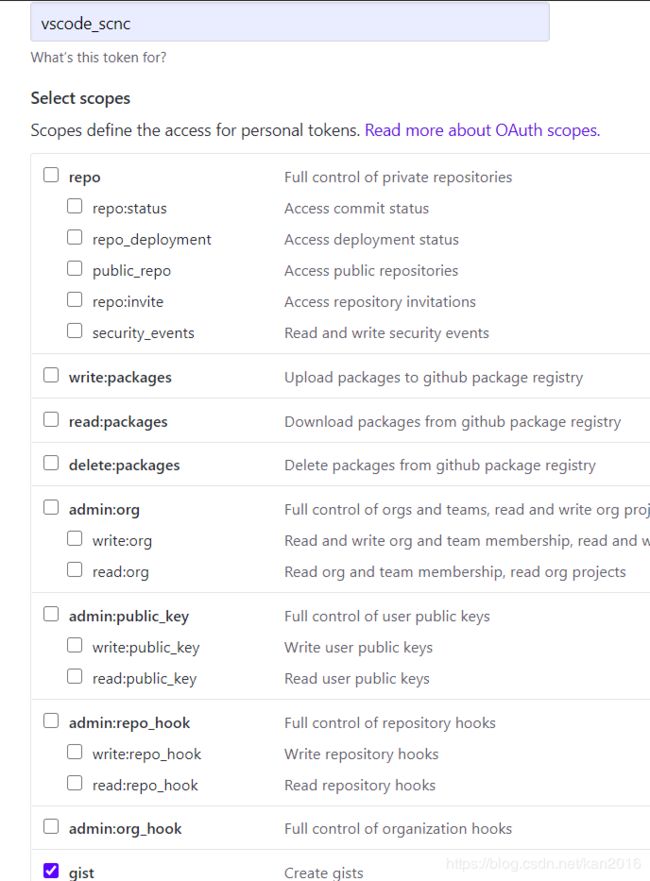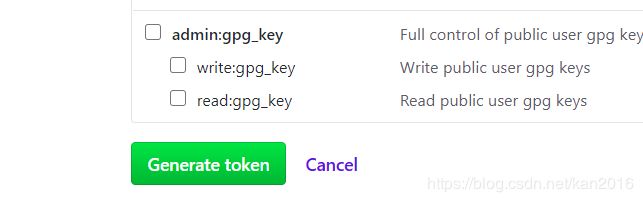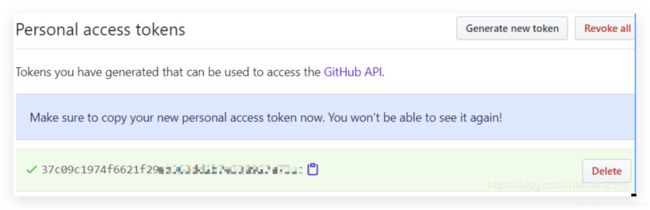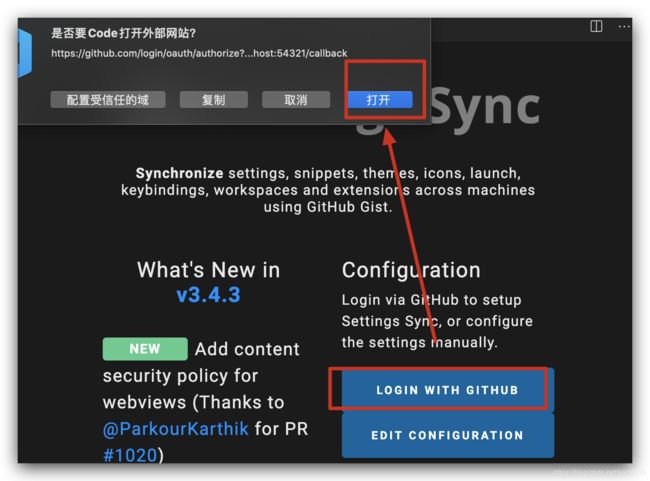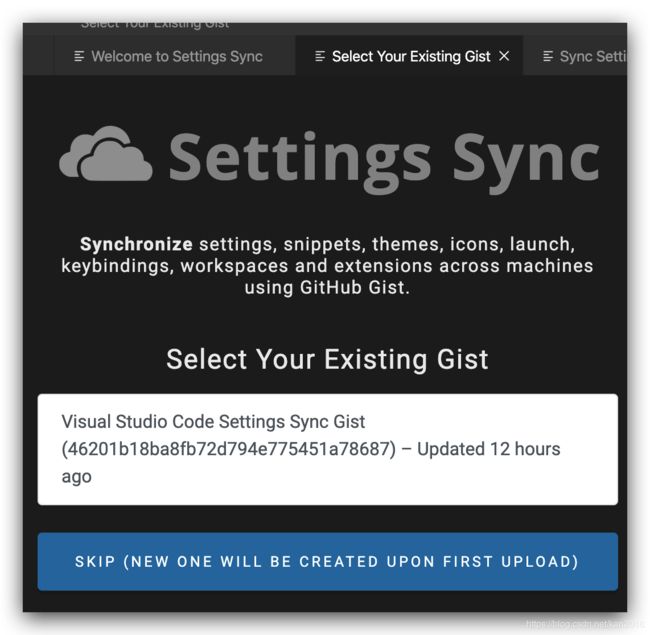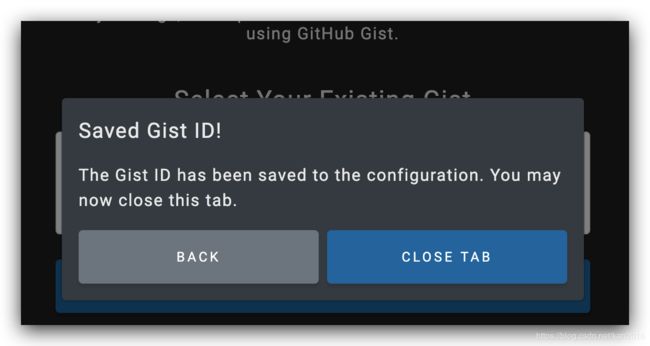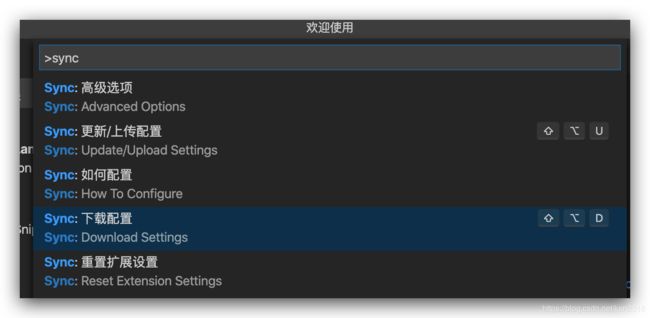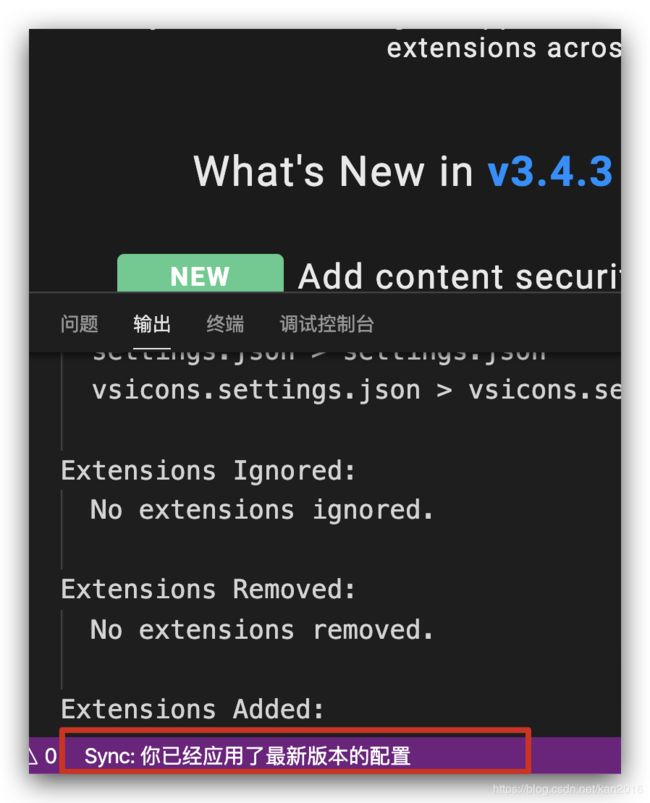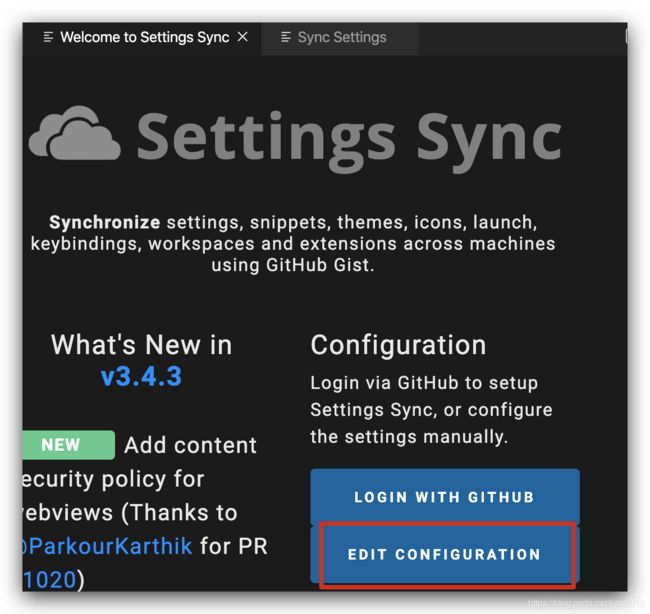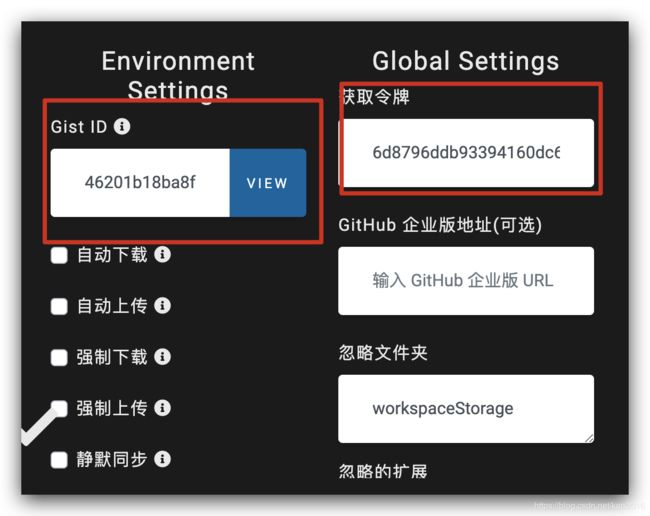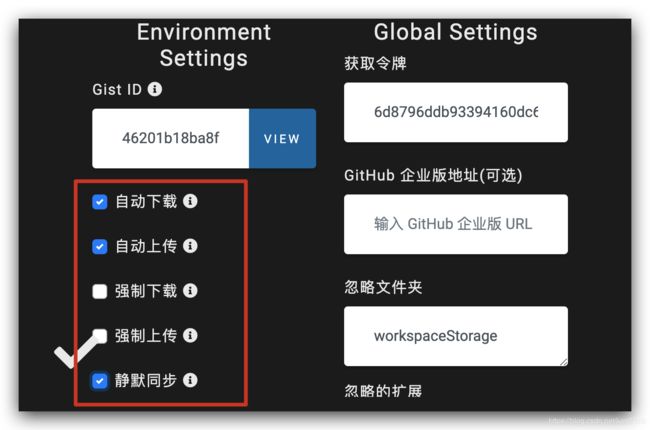vs code设置同步--settings sync
1.插件介绍
如果我们更换电脑,每个插件都下载然后配置太麻烦了,下面这个插件可以把当前的配置上传到gist,就可以将所有配置同步到新环境中。
2.在github上创建gist,并查看token和gist id信息(查看信息只做验证,不需要保存)
1)登录github,点击用户头像--> settings,进入设置界面。
2)点击左侧Developer settings,进入开发者设置
3)选择Personal access tokens,点击右侧Generate new token
4)填写token名称,在下方勾选gist
5)点击下面按钮,生成新的token
6)查看新生成的token
7)查看生成的gist id:点击用户头像,点击 your gists
然后在跳转页面,点击蓝色的按钮
在跳转页面的地址栏可以查看自己的gist id
3.插件使用
1)在新的机器上安装好插件后可以看到这个页面,点击 LOGIN WHTH GITHUB ,在浏览器上登录Github
2)并在收到成功消息后关闭浏览器。
3)此时vs code的界面上会让你选择,点击白色框
4)此时vs code就会保存你的gist id,点击close tab关闭
5)接下来说一下Settings Sync插件常用的几个功能:
输入Ctrl+Shift+p打开命令面板(mac快捷键为Command+Shift+p),输入sync
--选择更新/上传配置,按Enter就可以把本地的插件同步到云端
--选择下载配置,按Enter可以在新机器上同步以前的配置
--选择重置扩展设置,按Enter可以重置设置
这里我们是在新机器安装vs code,需要把云端gist上的配置下载下来,所以选择下载配置
6)然后看到终端已经把配置文件.json下载到本地了,sync也会提醒你已经应用了最新的配置
7)之后用的时候,我们的vs code要是添加了新的插件怎么同步到gist,需要每次更新/上传配置吗,能不能自动同步,答案是肯定的。
这里就来设置一下自动同步功能。我们按下图所示点击红框
8)跳转的页面中可以看到,gist id 和token都已经记录在vs code中了
9)看到有几个选项,这样新安装了插件就会同步到云端的gist中。下图为我的勾选项,勾选这三个就ok
到这里呢,同步设置就完成了!!